Cómo instalar extensiones desde Chrome Store en Edge Insider

Dado que Microsoft Edge cambió EdgeHTML a Chromium, agregar extensiones desde Google Chrome Web Store en Edge es bastante sencillo. El proceso de

Esto es lo que debe hacer para aplicar temas personalizados al instante en Microsoft Edge.
1. Vaya a Menú> Configuración> Apariencia
2. Elija Obtener junto al tema personalizado de la Tienda de complementos de Microsoft Edge u otras tiendas
3. Su tema personalizado se cambiará instantáneamente en Microsoft Edge
El navegador que utiliza y su apariencia puede ser una experiencia muy personal. ¿Sabías que puedes personalizar Microsoft Edge con temas personalizados? Si aún no lo sabía, puede cambiar los temas a claros, oscuros y predeterminados del sistema . Sin embargo, ¿sabías que puedes usar temas personalizados?
Recientemente, Microsoft agregó 24 temas personalizados para celebrar el primer aniversario de Edge basado en Chromium en enero de 2021 . Estos temas le permiten cambiar los perfiles de su navegador con imágenes de algunos de sus títulos favoritos de Xbox Game Pass , incluidos Halo , Sea of Thieves , Microsoft Flight Simulator y más.
Si tiene su escritorio personalizado para su juego favorito, ¿por qué no tenerlo también en Microsoft Edge? Afortunadamente, Microsoft facilita la aplicación de un tema personalizado.
No es complicado, esto es todo lo que necesita hacer para aplicar un tema personalizado a Microsoft Edge.
1. Vaya a la tienda de complementos de Microsoft Edge.
2. Elija Obtener junto al tema que desea usar. 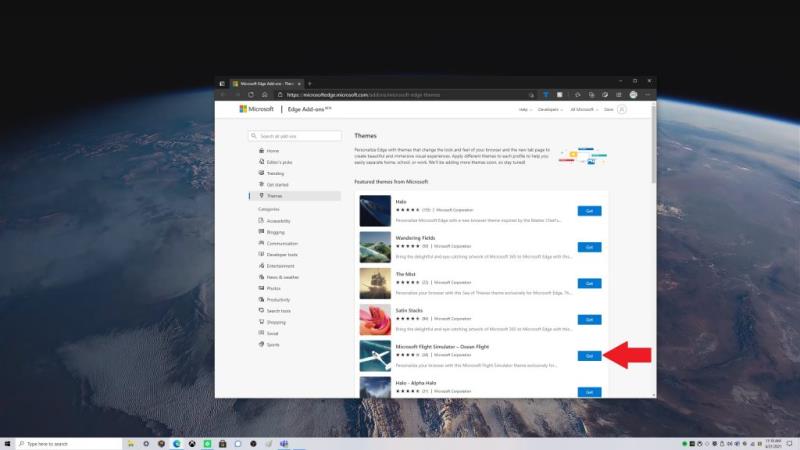 3. Una ventana emergente de Edge le preguntará si desea agregar "insertar nombre de tema" en Microsoft Edge ".
4. Elija Agregar tema
3. Una ventana emergente de Edge le preguntará si desea agregar "insertar nombre de tema" en Microsoft Edge ".
4. Elija Agregar tema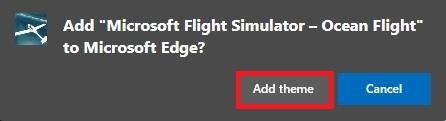
Si desea eliminar el tema. Tiene la opción de deshacerlo inmediatamente después de aplicarlo, o puede eliminarlo eligiendo Deshacer o Eliminar como se muestra.
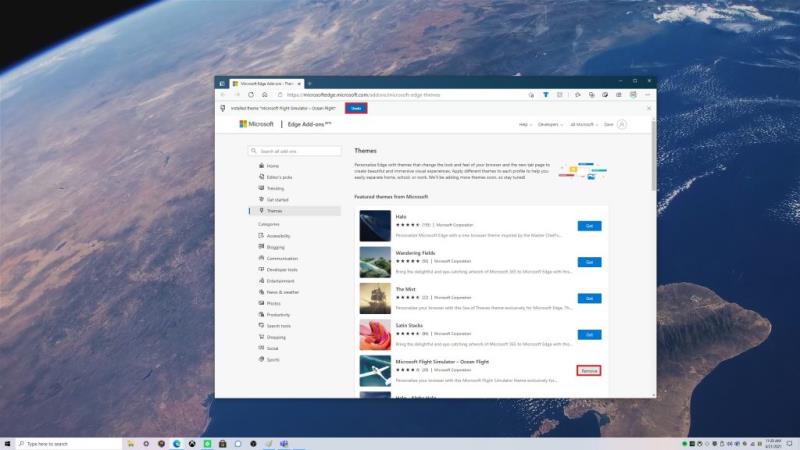
A partir de aquí, Microsoft Edge adoptará el tema personalizado que elija. En este ejemplo, utilicé el tema de Microsoft Edge personalizado de Microsoft Flight Simulator - Ocean Flight.
¿No estás satisfecho con el tema que elegiste? El proceso de eliminar un tema personalizado es tan simple como agregar uno. Esto es lo que debes hacer.
1. Vaya a Configuración de Microsoft Edge
2. Vaya a Apariencia
3. Elija Quitar para quitar el tema personalizado
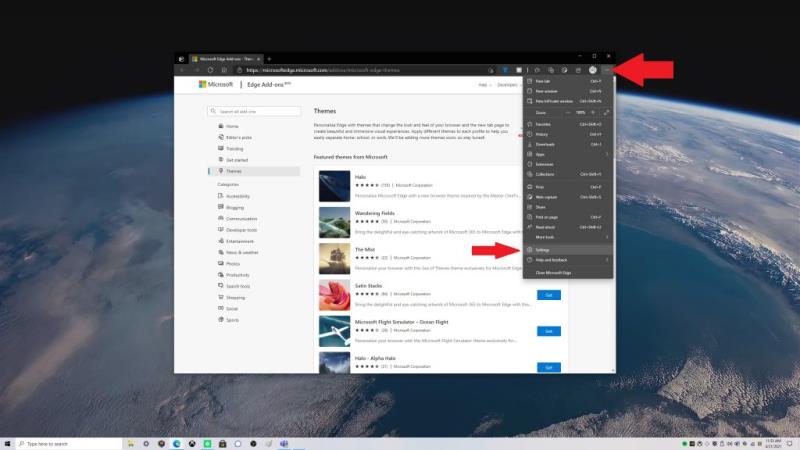
Por supuesto, no está limitado a los 24 temas personalizados en la tienda de complementos de Microsoft Edge, también puede usar cualquiera de estos temas en Chrome Store . Esté atento a otras opciones nuevas y futuras de personalización de Microsoft Edge. Recientemente, Microsoft Edge Insiders en el canal Canary adquirió la capacidad de usar temas basados en colores, así como un nuevo "modo de rendimiento" y un menú de acciones de pestaña . ¡Manténgase actualizado sobre todas nuestras noticias de Microsoft Edge en nuestro centro dedicado !
Si está interesado en probar nuevas funciones de Microsoft Edge, considere convertirse en un Microsoft Edge Insider . ¿Tiene una idea para una nueva función en Microsoft Edge? Envíe una solicitud aquí .
Dado que Microsoft Edge cambió EdgeHTML a Chromium, agregar extensiones desde Google Chrome Web Store en Edge es bastante sencillo. El proceso de
Con Windows 10 Insider Preview build 14361, Windows Insiders ahora puede descargar e instalar una extensión de LastPass para el navegador Edge de Microsoft.
Hay un nuevo menú de extensiones disponible en la última compilación de Microsoft Edge Insider Dev. Como se señaló en una publicación de Bleeping Computer, este nuevo menú de extensiones puede
A continuación, le indicamos cómo puede ganar y ahorrar puntos adicionales de Microsoft Rewards.
Si bien no puede deshabilitar permanentemente las publicaciones sugeridas en Facebook, puede gestionar lo que ve como publicaciones sugeridas. Descubre cómo optimizar tu experiencia en la red.
¿No puedes enviar una solicitud de amistad en Facebook? Aquí están las posibles razones y trucos para solucionar el problema.
Aprende a agregar una <strong>publicación anónima</strong> en un grupo de Facebook fácilmente siguiendo estos pasos.
Descubre cómo desenfocar el fondo en Zoom para mantener la privacidad durante tus videollamadas. Aprende paso a paso con esta guía útil.
Zoom se ha convertido en un elemento básico en nuestra vida diaria, que nuestro nombre Zoom es casi el mismo que nuestra identidad. En este artículo, aprenderás cómo solucionar problemas al cambiar tu nombre en Zoom.
¿Se pregunta dónde está la carpeta segura en su teléfono Samsung? Vea diferentes formas de acceder a la Carpeta Segura en teléfonos Samsung Galaxy.
¿Steam tarda demasiado en confirmar tu compra? Aquí se muestran todas las formas de corregir el error de compra (transacción) pendiente en Steam.
Si borraste accidentalmente tus fotos de Google Photos, no te preocupes. Aquí te mostramos cómo recuperarlas de la Papelera y qué hacer si fueron eliminadas permanentemente.
Debido a que Gramblr no está funcionando, le ofrecemos algunas de las mejores alternativas de Gramblr del año para programar su contenido en redes sociales de forma fácil y gratuita.
Si tiene problemas con la Biblioteca familiar de Google Play y no puede compartir, aquí hay algunos consejos que debe verificar para resolver el problema.












